win11怎么查看内存条型号 怎样查看电脑内存条型号
更新时间:2025-01-04 17:09:20作者:xiaoliu
想要查看电脑内存条型号?在Win11系统中,你可以通过以下几种方法来轻松实现,你可以通过在搜索栏中输入系统信息,然后点击打开该应用程序,即可在其中找到详细的内存信息,包括型号和容量。你还可以通过在命令提示符中输入wmic memorychip get devicelocator, capacity, speed来查看内存条的型号和其他相关信息。无论采用哪种方法,都能帮助你快速准确地了解电脑内存条的型号。
具体步骤:
1.首先按win+r键打开运行。

2.然后在运行界面中输入cmd,点击确定。
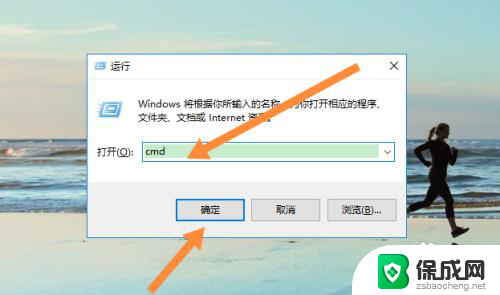
3.然后在命令行界面输入wmic,点击Enter。
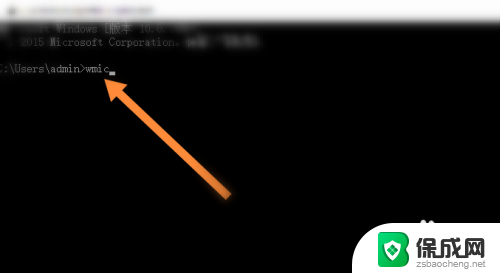
4.然后再输入memorychip。
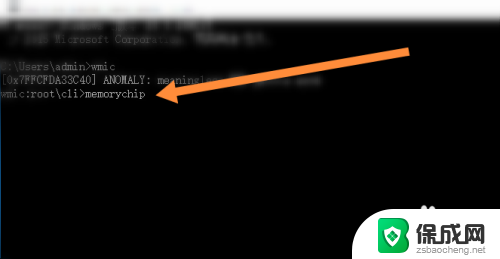
5.最后即可查看到内存条型号。
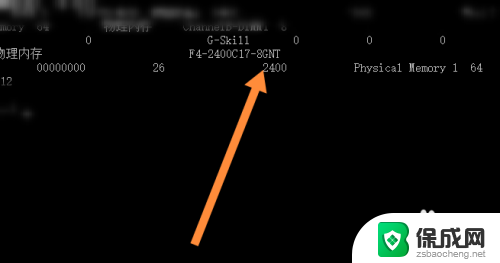
以上就是win11怎么查看内存条型号的全部内容,有出现这种现象的小伙伴不妨根据小编的方法来解决吧,希望能够对大家有所帮助。
win11怎么查看内存条型号 怎样查看电脑内存条型号相关教程
-
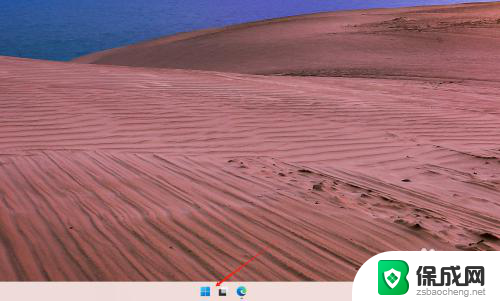 win11怎么查看缓存配置大小 Windows11内存条大小查询方法
win11怎么查看缓存配置大小 Windows11内存条大小查询方法2024-11-01
-
 win11笔记本怎么看电脑的型号 怎么查看笔记本电脑的型号
win11笔记本怎么看电脑的型号 怎么查看笔记本电脑的型号2024-11-14
-
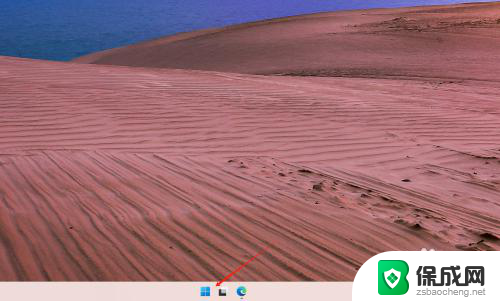 如何看回收站大小win11 Windows11内存条信息怎么查看
如何看回收站大小win11 Windows11内存条信息怎么查看2024-11-03
-
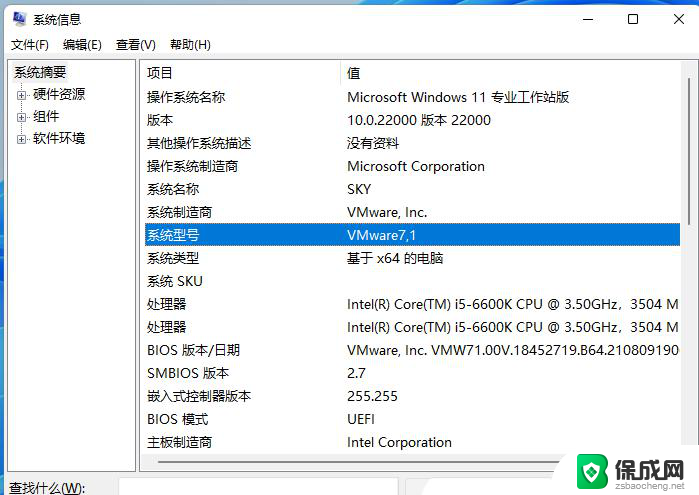 电脑本机型号怎么查看win11 如何确认笔记本电脑的型号
电脑本机型号怎么查看win11 如何确认笔记本电脑的型号2024-10-18
-
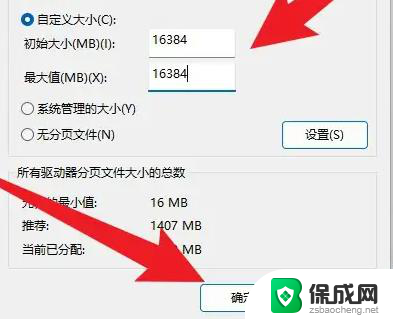 win11如何查看电脑的虚拟内存大小 电脑内存大小查看教程
win11如何查看电脑的虚拟内存大小 电脑内存大小查看教程2024-11-14
-
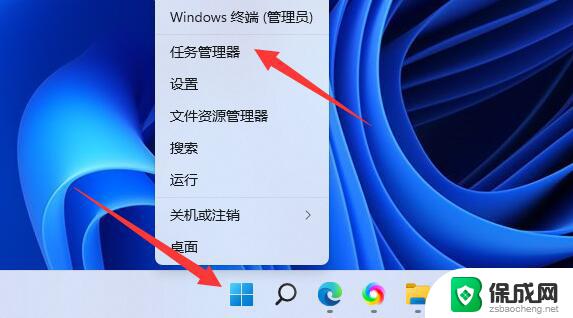 如何查看电脑内存占用情况win11 Win11内存占用查看步骤
如何查看电脑内存占用情况win11 Win11内存占用查看步骤2024-10-13
- win11cpu怎么看性能参数 Windows11内存条大小查看方法
- 查看win11的内存 Win11如何通过系统信息查看电脑内存信息
- win11怎么显示文件夹详细信息大小 Windows11如何查看内存条容量大小
- win11电脑硬盘内存怎么看 win11如何优化硬盘内存
- win11小工具怎么打开 Windows11桌面小组件打开教程
- win11找不到更改用户名 Win11更改用户名的教程
- win11获取蓝屏文件 Win11蓝屏文件在哪里查看
- win11如何清洗打印机喷头 打印机清洗打印头方法
- win11文件夹家庭版加密无法勾选 Win11文件夹加密选项变灰不能勾选
- win11任务栏怎么样不合并 Win11任务栏不合并怎么设置
win11系统教程推荐
- 1 win11获取蓝屏文件 Win11蓝屏文件在哪里查看
- 2 win11文件夹家庭版加密无法勾选 Win11文件夹加密选项变灰不能勾选
- 3 win11聚焦锁屏壁纸在哪里找到 Win11打开锁屏界面的方法
- 4 win11wifi已连接,不可上网,怎么办 win11连上wifi但无法上网怎么办
- 5 win11怎么退出系统账户 win11如何退出windows账户
- 6 win11插上鼠标怎么自动关闭触摸板 外星人笔记本触摸板关闭步骤
- 7 win11电脑怎么连接电视 笔记本怎么无线投屏到电视
- 8 win11怎么让游戏用麦克风 如何设置电脑麦克风启用
- 9 win11怎样调出分屏 笔记本如何实现分屏显示
- 10 win11电脑登录界面有两个用户 win11开机显示两个用户